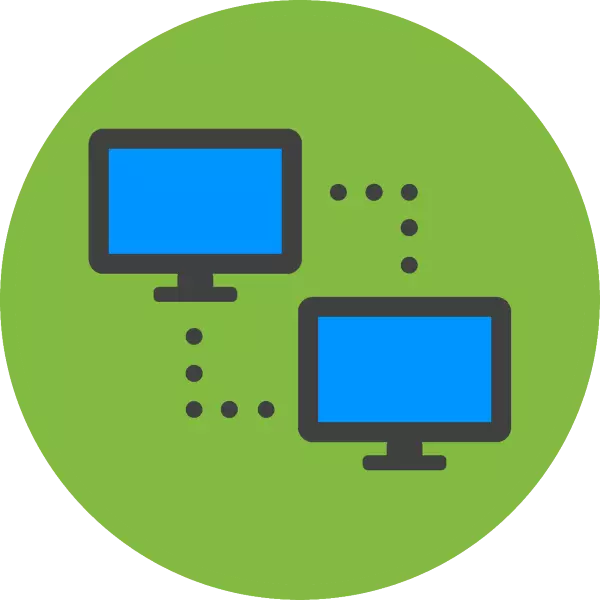
Ji her demê re, hemî kategoriyên bikarhêneran hewce ne ku ji dûr ve bi komputerek taybetî ve girêdayî ne. Wero em ê ji bo vê operasyonê bi çend rêbazan binêrin.
Vebijarkên girêdana dûr
Di bingeh de, çareseriya peywirên ku îro hatine destnîşankirin nermalava pispor, hem jî berdan û hem jî belaş peyda dike. Di hin rewşan de, amûrek dikare bikêrhatî be û li pencereyan were çêkirin. Hemî vebijarkên mimkun ên di rêzê de bifikirin.Method 1: TeamViewer
TeamViewer belaş e (ji bo karanîna ne-bazirganî) amûrek ku bikarhênerek bi tevahî taybetmendiyên ji bo rêveberiya dûr ve peyda dike. Wekî din, bikaranîna vê bernameyê hûn dikarin gihîştina gihîştina dûr a komputerê bi gelek klîkan vegerin. Lê berî ku hûn têkildar bibin, hûn ê hewce bikin ku bernameyê dakêşin, û ev ê hewce be ku ne tenê li ser PC-ya me were kirin, lê di heman demê de li ser yê ku em ê têkildar bikin.
- Dosya rêvebirî piştî barkirinê dimeşînin. Sê vebijark hene - bi sazkirinê bikar bînin; Tenê beşa xerîdar saz bikin û bêyî sazkirinê bikar bînin. Heke bername li ser komputerek ku tê plankirin ku ji dûr ve were rêvebirin, hûn dikarin vebijarka duyemîn hilbijêrin ku "saz bikin da ku vê komputerê dûr bixin". Di vê rewşê de, TeamViewer dê modulek ji bo girêdanê saz bike. Heke destpêkirina ji bo PC-ê were plan kirin, ji kîjan amûrên din dê bêne kontrol kirin, guncan wekî vebijarkên yekem û sêyemîn. Ji bo karanîna yekane, vebijarka "karanîna kesane / ne-sûdmend" jî guncan e. Bi sazkirina vebijarkên xwestî, bikirtînin "Qedexe - temam".
- Piştre, pencereya bernameya sereke dê vekirî be, li wir du zevî dê eleqedar bibin - "ID" û "şîfreya". Ev daneya dê were bikar anîn da ku bi komputerê ve girêdayî be.
- Mîna ku bername dimeşe û li ser komputera xerîdar dimeşe, hûn dikarin dest bi girêdanê bikin. Ji bo vê yekê, di qada "Hevkar" de, divê hûn hejmara guncan (ID) têkevin û bişkoja "Connect" bitikînin. Wê hingê bername dê ji we bipirse ku hûn şîfreyek têkevin (di zeviya "şîfreyê" de tê nîşandan. Piştre dê bi PC-ya dûr ve were damezrandin.
- Piştî sazkirina girêdanê, dê sermaseyê xuya bibe.
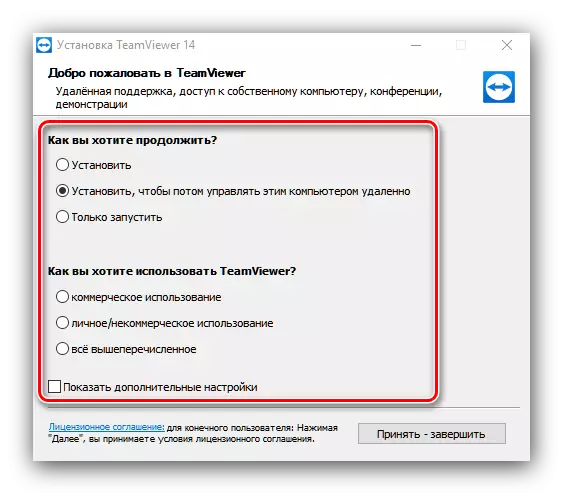
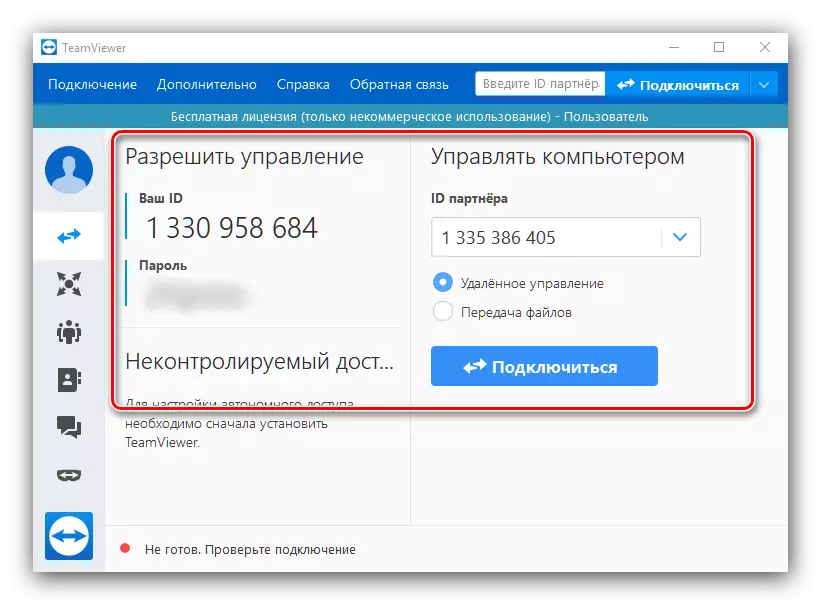
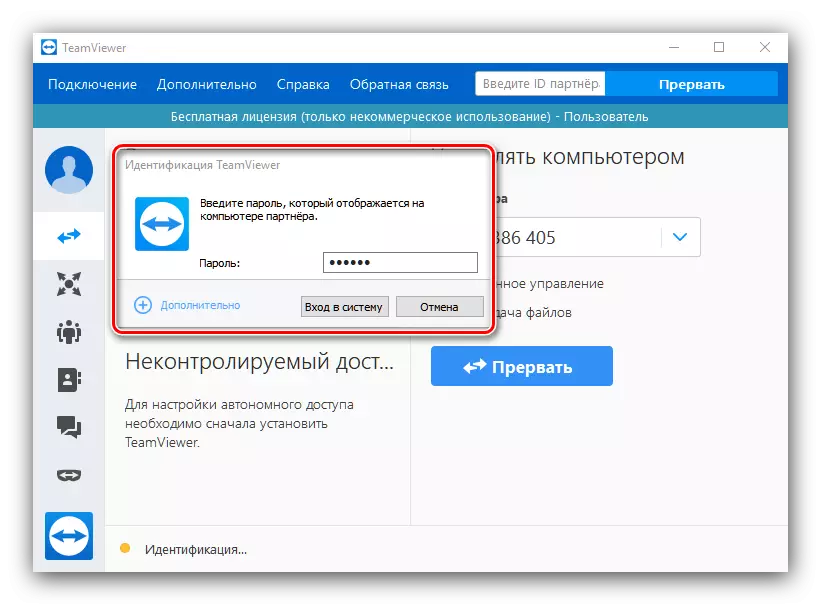
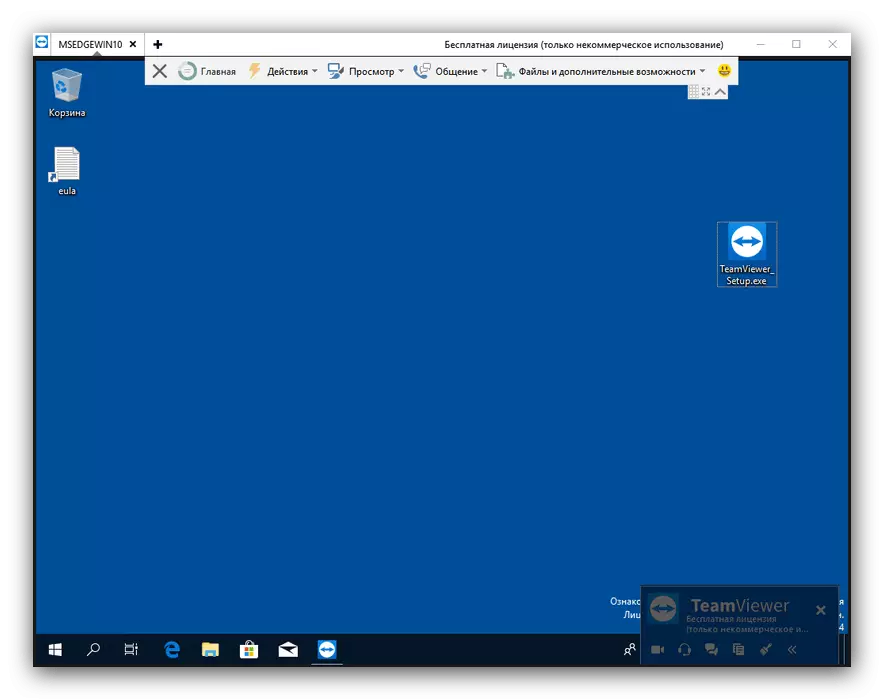
Timwiere yek ji wan çareseriyên herî populer û hêsantir e ji bo xebata dûr. Wêne hilweşînin heya ku xeletiyên rind ên têkiliyê.
Method 2: Tightvnc
Vebijêrkek din a girêdana dûr a PC-ê ji hêla serlêdana Tightvnc ve were çalak kirin, ku her weha çareserkirina peywira ku îro tê peyda kirin were çalak kirin.
Tightvnc ji malpera fermî dakêşin
- Pakêta nermalavê hilînin û li ser her du komputerên hedef saz bikin. Di pêvajoyê de, pêşniyarek dê ji bo girêdan û gihîştina vebijarkên îdarî nîşan bide - em pêşniyar dikin ku hûn her du pêşniyar bikin.
- Piştî sazkirina pêkhatan, biçin konfigurasyona serîlêdanê. Berî her tiştî, divê hûn beşa serverê, ango, yek li ser komputera ku em ê têkevinê saz bikin. Li ser pergala pergalê îkonê serîlêdanê bibînin, li ser bişkoja mişkek rastê bikirtînin û vebijarka "konfigurasyon" hilbijêrin.
- Berî her tiştî, kontrol bikin ka hemî tişt li ser tabloya serverê têne destnîşankirin - van vebijarkan ji bo girêdanê berpirsiyar in.
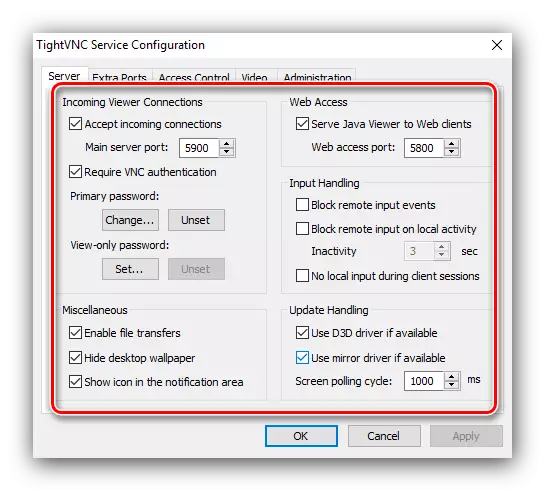
Bikarhênerên pêşkeftî jî dê pêşî li serdana beşa kontrola gihiştinê nekin, tê de hûn dikarin navnîşanên IP-ê yên ku ji vê komputerê ve girêdayî bin. Bişkojka "Add" bikirtînin, paşê navnîşa an navnîşa hewşê di qutiya diyalogê de binivîse, dûv re OK bikirtînin.
- Piştre, hûn hewce ne ku navnîşana IP ya servera makîneyê bibînin. Li ser ka ew çawa bikin, hûn dikarin ji gotarê li ser girêdana li jêr fêr bibin.
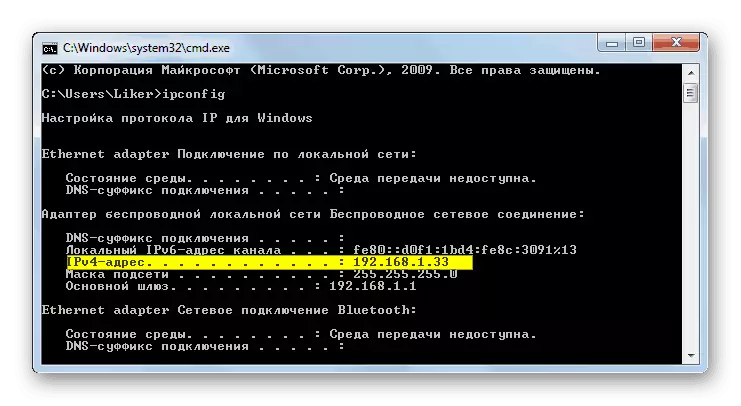
Zêdetir bixwînin: Navnîşana IP ya komputerê fêr bibin
- Ji bo girêdan, temaşevanê TightVNC li ser makîneya xerîdar vekin - Vê yekê bi peldanka serîlêdanê di menuya Destpêkê de bikin.
- Di zeviya "Mêvandarê Remote" de, navnîşa PC ya Target binivîse.
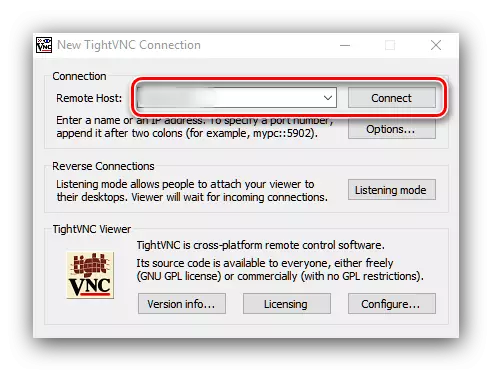
Digel IP-ê, di hin rewşan de dibe ku pêdivî ye ku ji bilî portê girêdanê têkevin, ger nirxek ji set of default cuda ye. Di vê rewşê de, qada input hinekî cûda dibe - ip û port bi navgînek kolon ve tê:
* Navnîşan *: * Port *
Pêdivî ye ku her du nirx bê stêr bêne diyar kirin.
- Rastiya input ya daneya xwestî kontrol bikin, dûv re "girêdan" bikin. Ger şîfreya were danîn, hûn ê hewce bikin ku têkevin.
- Li bendê bin ku têkilî danîne. Ger her tişt bi rengek rast were kirin, hûn ê li pêş we werin ser maseya komputera dûr, bi ya ku hûn dikarin berê bixebitin.
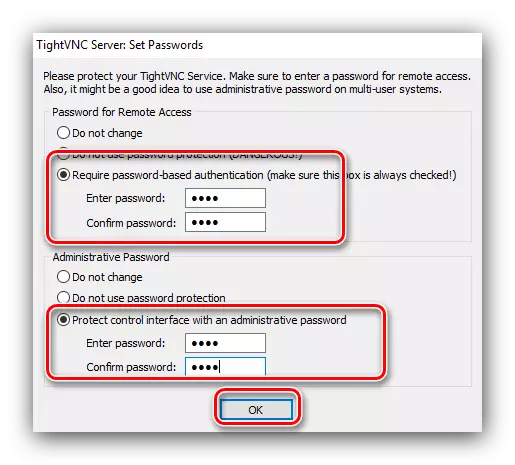
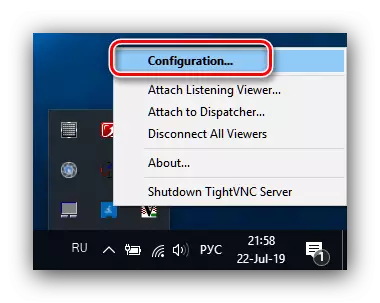
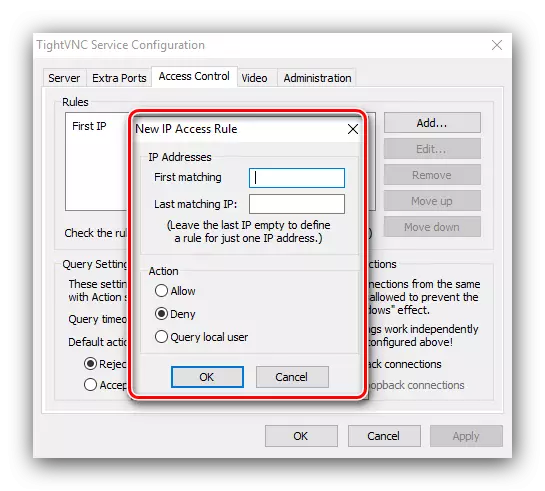
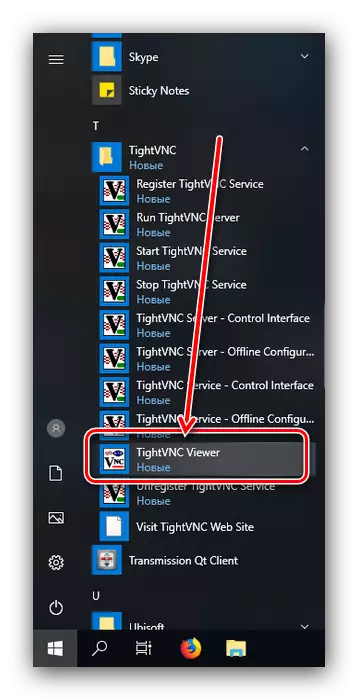
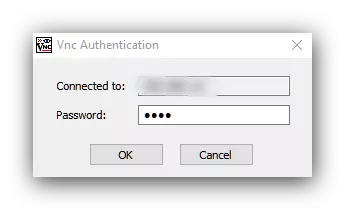
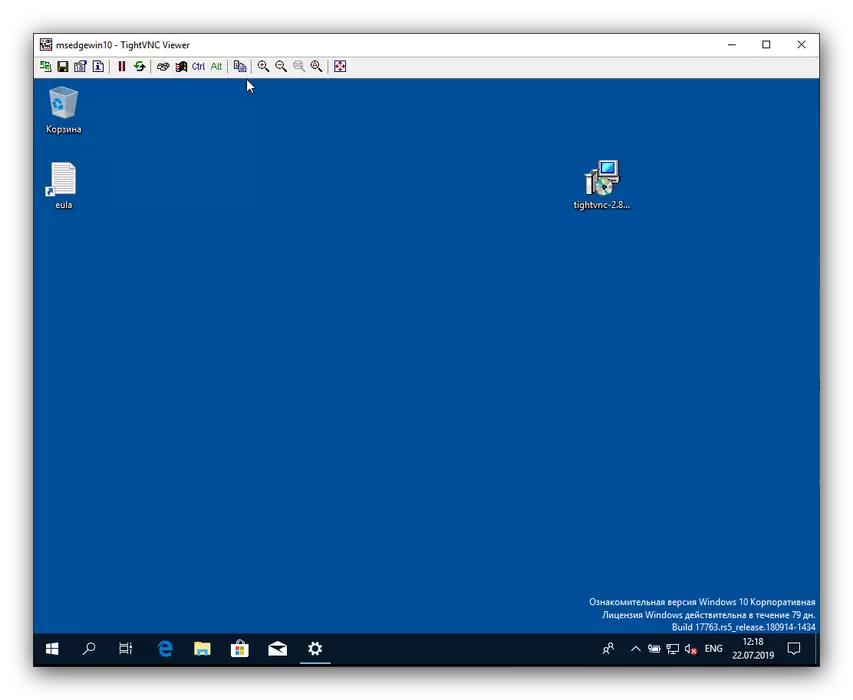
Wekî ku hûn dikarin bibînin, tiştek tevlihev - Tightvnc ji bilî bêkêmasî belaş kontrol û mîheng e.
Method 3: litemanager
Serîlêdana din a ku hûn dikarin bi komputerek din re têkiliyek dûr bixin - Litemanager.
Ji malpera fermî litemanager dakêşin
- Berevajî çareseriya berê, litevemer ji bo vebijarkên servêr û xerîdar sazkerên cuda hene. Pêdivî ye ku hûn sazkirinê ji yekem dest pê bikin ku pelê Litemanager Pro-yê biçe - server to make to make to make a ku hûn dixwazin girêdan, û wê bisekinin. Di pêvajoyê de, pencereyek dê bi pejirandina konfigurasyona otomatîkî ya Windows-ê re xuya bike - piştrast bikin ku nîşana kontrolê ya xwestî tê nîşankirin.
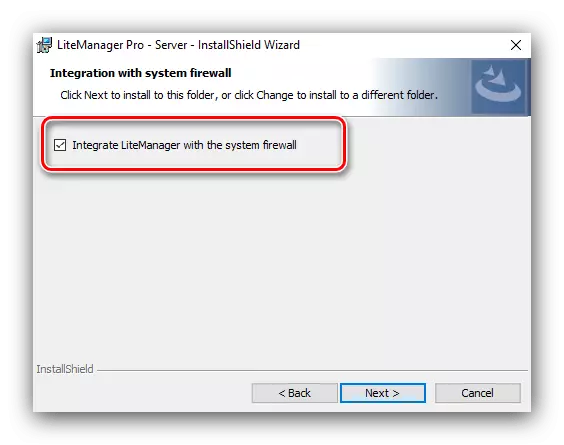
Di dawiya sazkirinê de, pêşniyarek dê ji bo girêdanê şîfreyek destnîşan bike, û her weha têkiliyê bi rêya ID-ê çareser bike. Ya paşîn di tîmê de li ser çareseriyek wiha ye.
- Naha divê hûn guhertoya muwekîlê li ser komputera sereke saz bikin. Ev prosedurek nahêle ku nuwazeyên taybetî nîne û bi heman awayî di heman demê de wekî serîlêdana Windows-ê din tête kirin.
- Ji bo sazkirina girêdanê, piştrast bikin ku serverê Litemanager li ser armancê dimeşe. Bi xwerû, zivirî ye - hûn dikarin di heman pelê de di peldanka programê de di peldanka destpêkirinê de dest pê bikin.
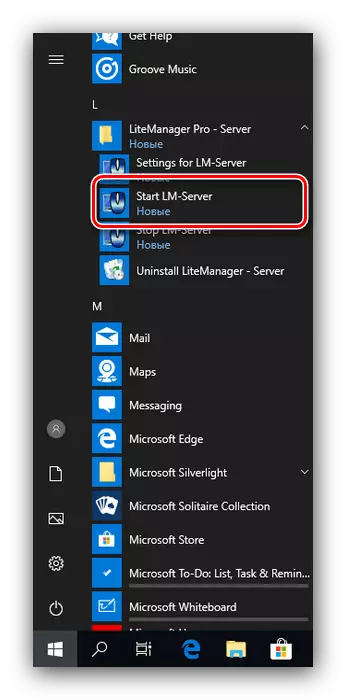
Piştî destpêkirinê, dê server hewce bike ku mîheng bike. Ji bo vê yekê bikin, pergala pergalê vekin, li ser îkonê Litemanager vekin, li ser bişkoja mişkek rastê bikirtînin û vebijarka "Vebijarkên ji bo Server LM hilbijêrin.
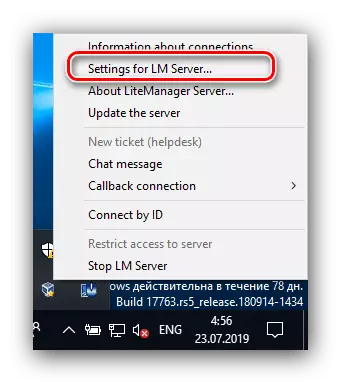
Li ser bişkoja mîhengên serverê bikirtînin û ewlehiyê hilbijêrin.
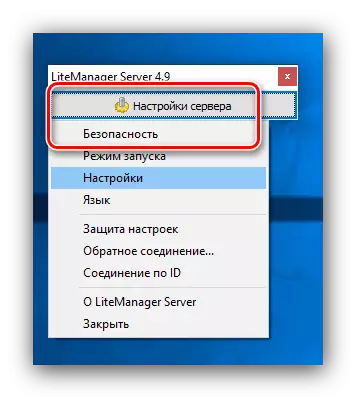
Li ser tabloya destûrnameyê, piştrast bikin ku tiştê parastina şîfreyê tê nîşankirin, paşê bitikîne "Guhertin / Set", dûv re jî şîfreyek heşt-hejmarê li her du qadên nivîsê binivîse.
- Ji bo destpêkirina serverê, îkonê di trayeyê de dîsa bikar bînin, lê vê carê bi tenê bi bişkoja çepê re bikirtînin. Pencereyek piçûk dê bi nirxa nasnameyê re xuya bibe, wê bi bîr bînin an jî wê binivîsin. Her weha hûn dikarin kodek PIN-ê saz bikin da ku li dijî girêdanek nexwazî biparêze. Ji bo destpêkirina serverê "girêdan" bikirtînin.
- Vebijarka xerîdar dikare ji kurtek li ser "sermaseyê" were destpêkirin. Di pencereya serîlêdanê de, li ser bişkojka çepê ya çepê ya li ser "Têkeliya Nû Zêde" bikirtînin.
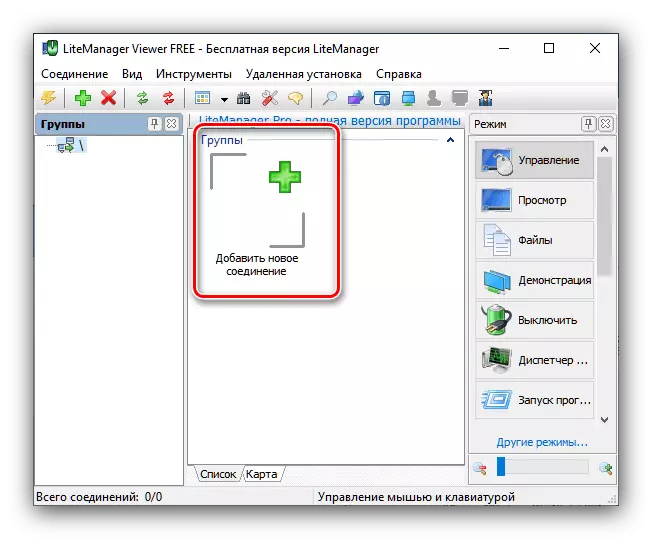
Di pencereya pop-up de, ID û PIN-ê binivîse, heke we di gava berê de diyar kir, û OK bikirtînin.
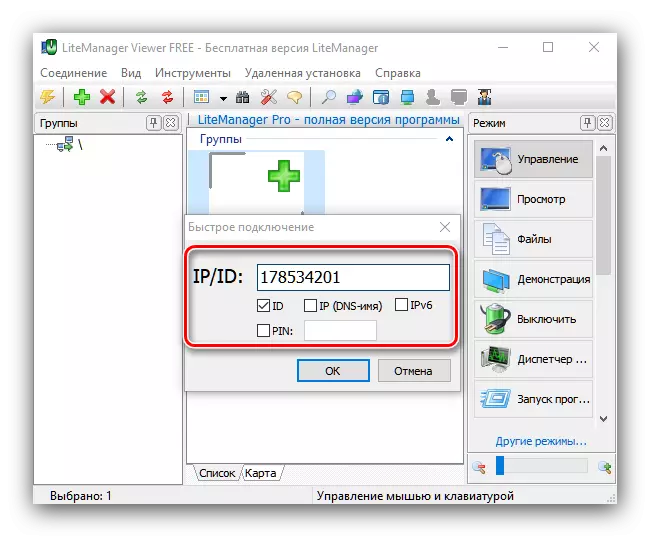
Hûn hewce ne ku şîfreyek ku di mîhengên serverê de di pêngava paşîn de hatî destnîşankirin binivîse.
- Bikaranîna menuya "Modes", ku li milê rastê yê Gerînendeyê Mişterî tê, bijareya pêwendiya xwestî hilbijêrin - "" Dîtin ", paşê li ser girêdana têkildar du-bikirtînin.
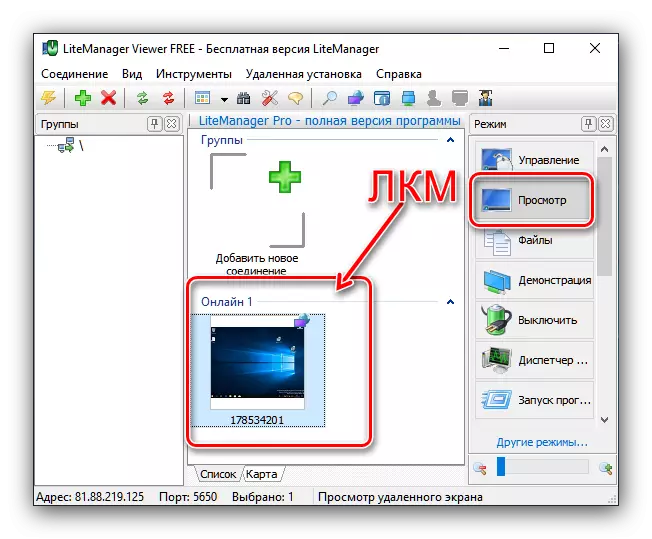
Hûn niha dikarin naveroka ekrana komputera dûr bibînin.
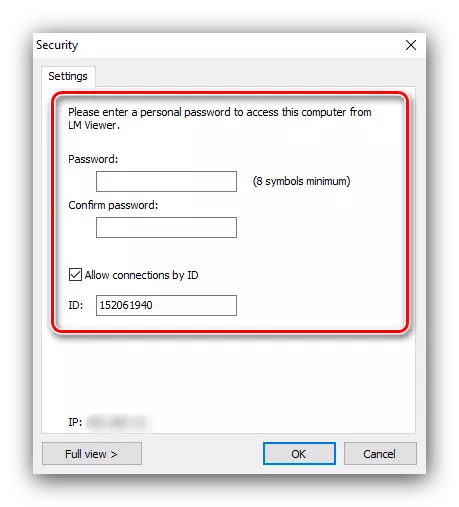
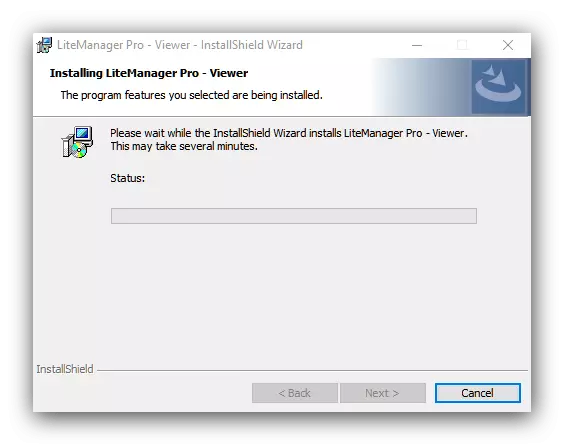
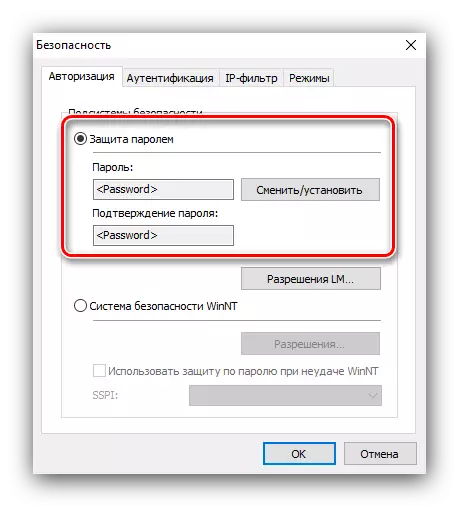
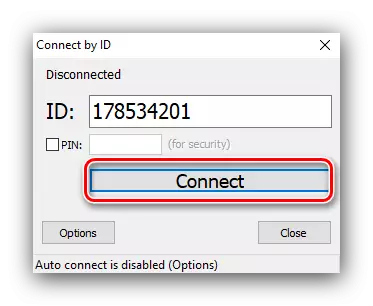
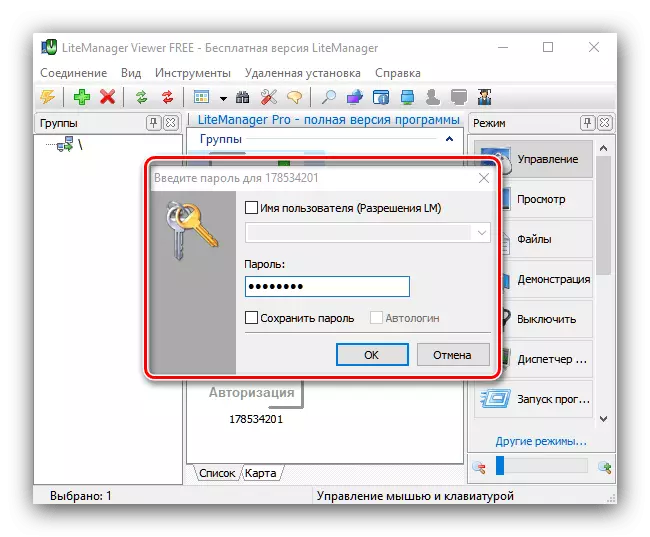
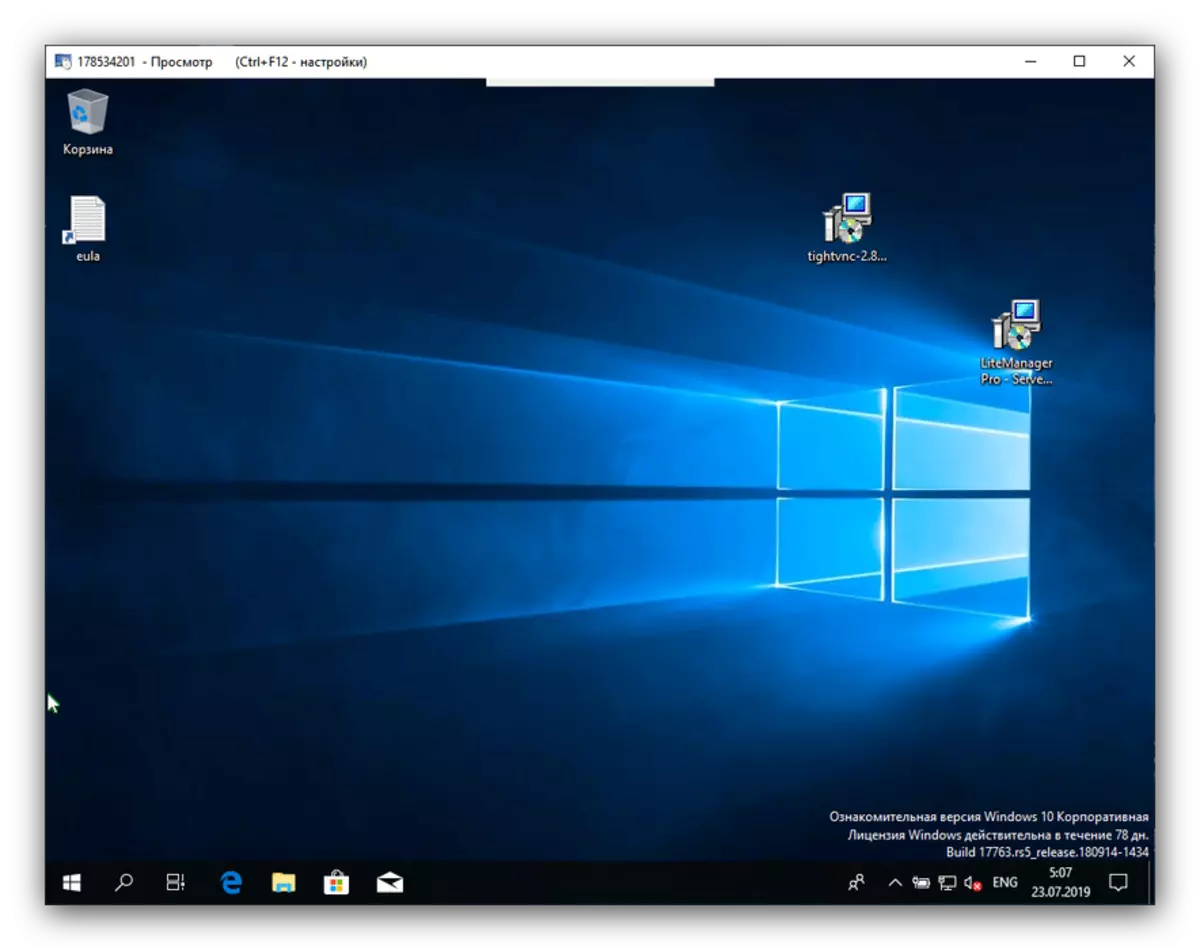
Odeya ronahiyê ji yên ku li jor hatine nîqaş kirin çareseriyek piçûktir e, lê mîhengên ewlehiya baş û fonksiyona giştî ya xebatê bi makîneyek dûr ve peyda dike.
Method 4: Anydesk
Alternatîfek hêja ya ji bo hemî bernameyên berê yên behsê anydesk e. Ji bo karanîna wê, ne hewce ye ku li ser komputerê were saz kirin.
- Pelê Rêvebir ji bo Windows-ê dakêşin û Pêşîn Pêşîn Pêşîn bikin, paşê li ser makîneya xerîdar.
- Vebijêrka li ser komputera ku hûn dixwazin ve girê bidin. Li ser beşa çepê ya pencereyê "vê cîhê xebatê" bibînin, û di wê de - stringek bi nasnameyek PC. Vê rêzikê binivîsin an bi bîr bînin.
- Naha serîlêdanê li ser komputera xerîdar bisekinin. Di bloka "cîhê xebata dûr" de, daneyên nasnameya ku di gava berê de hatine wergirtin binivîse, û "Têkildar" bikirtînin.
- Dê makîneya serverê bangek pêwîst e.
- Piştî sazkirina girêdanê, dê komputera dûr ji manîpulasyonan ji muwekîlê re peyda bibe.
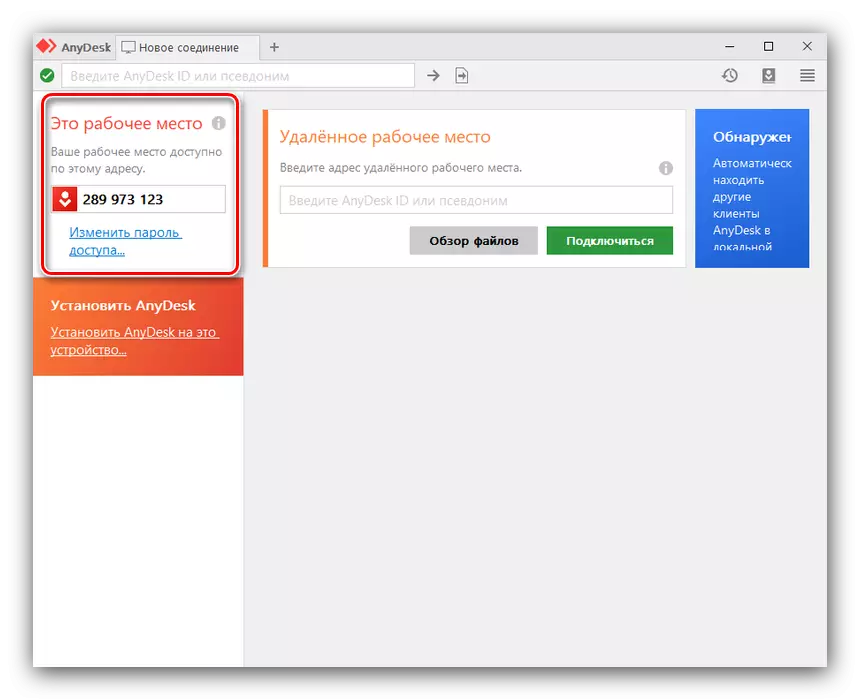
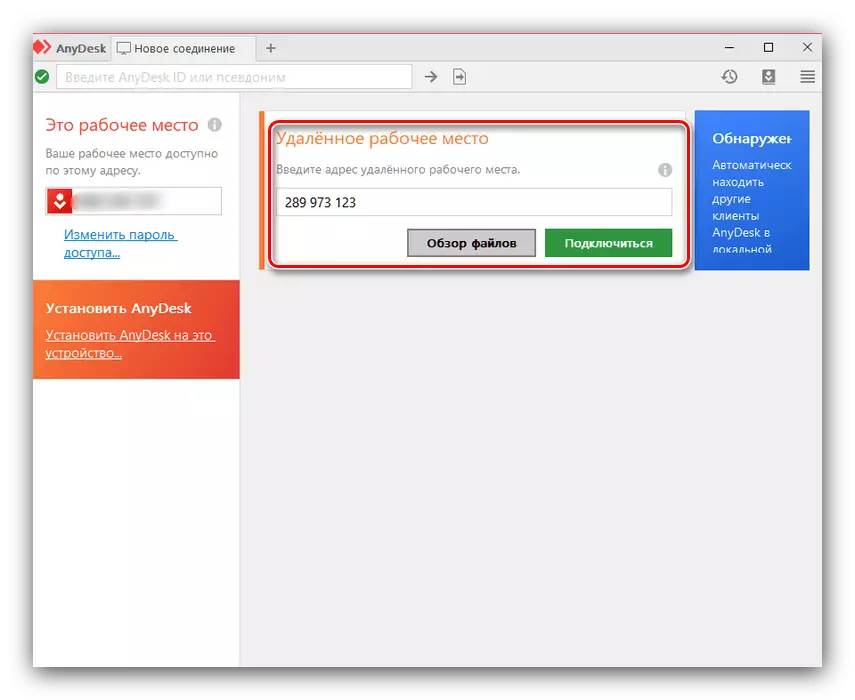
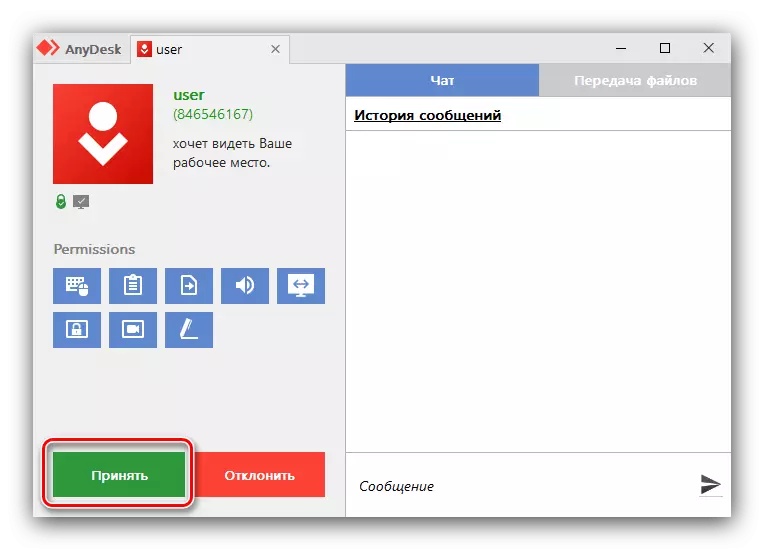
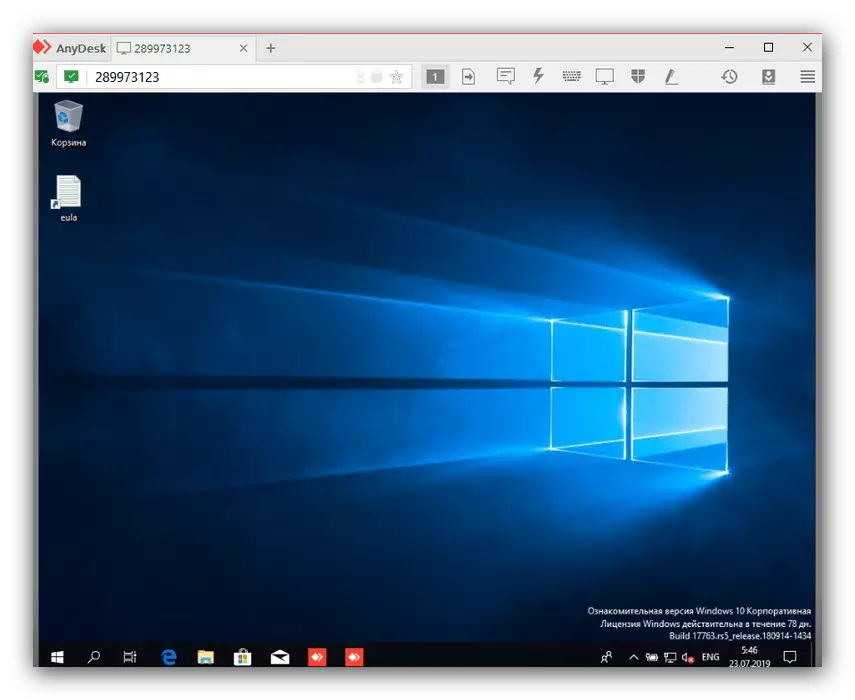
Wekî ku hûn dibînin, Anydesk ji serlêdanên din ên ji gotara îro re hêsantir bikar bînin, lê ev çareserî têkiliyek rasterast peyda nake û servera xwe bikar tîne, ku dikare bi gefên ewlehiyê were faqûle kirin.
Method 5: Pergal
Di Windows 7 û jor de, Microsoft di heman tora herêmî de gihîştina rêwîtiya dûr a makîneyên din. Bikaranîna wê di du qonaxan de tête kirin - sazkirin û bi rastî ve girêdayî ye.
Mêtt
Bi dest pê bikin, hûn ê komputera ku em ê têkevinê saz bikin. Pêvajo ji bo vê makîneyê IP-ya statîk saz e, û her weha tevlêbûna fonksiyonê ya dûr.
- Ji bo dîtina û vekirina "panelê kontrolê" bikar bînin.
- Di "mezin" de nîşana îkonan veguherînin, paşê tiştê "torê û navenda gihîştina hevbeş" vekin.
- Zencîreyek bibînin ku adapterê înternetê li hev dike, û bi bişkoja çepê ya çepê bikirtînin.
- Piştre, vekirî "hûrgulî".
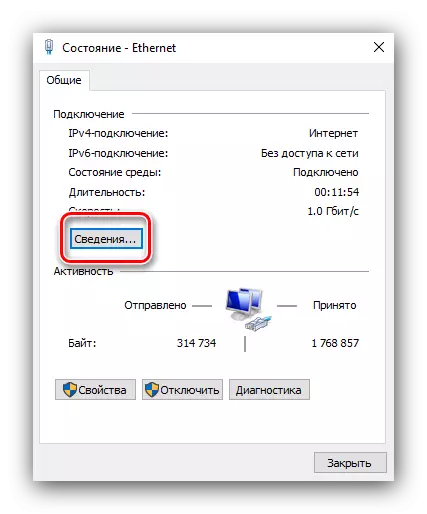
Nirxên ji "Navnîşana IPV4 Navnîşa", deriyê xwerû, "serverên DNS" kopî bikin, ew ê ji bo pêngava din hewce ne.
- "Agahdariya" bigire û bişkoja "Taybetmendiyên" bikirtînin.
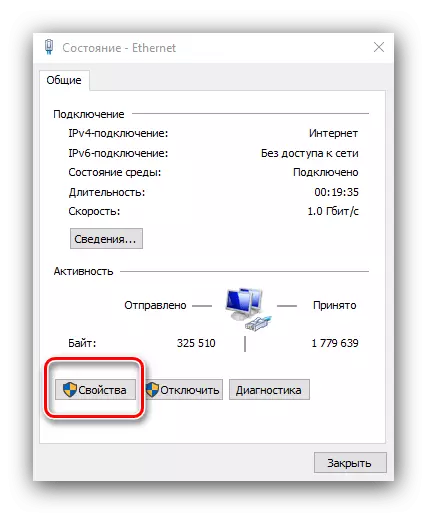
Di navnîşê de "Tora Protokola Protokolê ya Internetnternetê V4" bibînin, wê hilbijêrin û "Taybetmendiyên" bikirtînin.
- Veguhestina navnîşa navnîşanên navnîşan û têkevin nirxên ku di agahdariya girêdanê de hatine wergirtin di gavên berê de li qadên guncan.
- Naha hûn hewce ne ku taybetmendiya gihîştina dûr bikar bînin. Li ser Windows 10, hûn ê hewce ne ku "parameter" vekin (ji bo berhevkirina Win + I), wê hingê "pergalê" hilbijêrin.

Di mîhengên pergalê de, em tiştê "Desktop Remote" bibînin û guhêrbar çalak bikin.
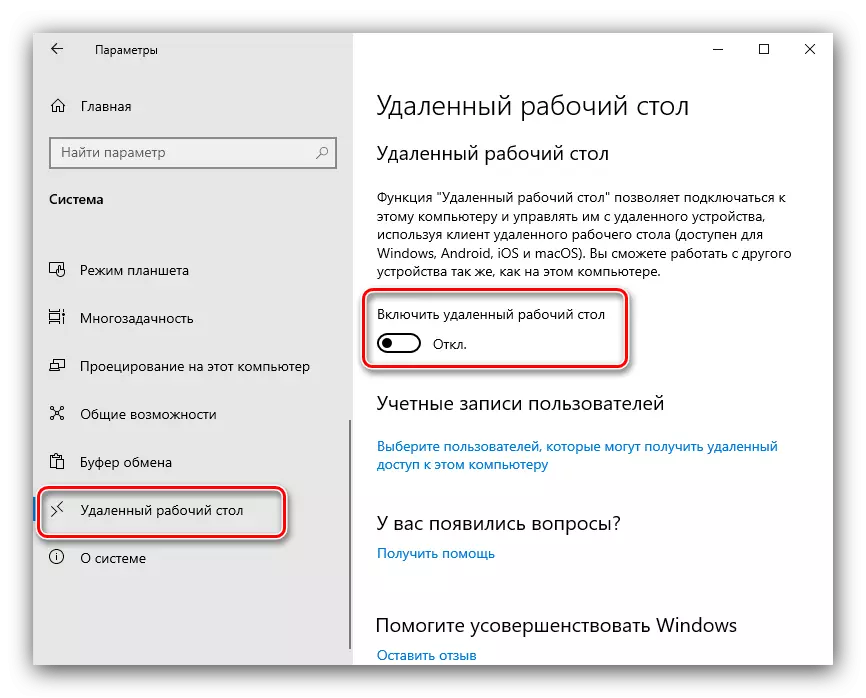
Ew ê hewce be ku operasyonê piştrast bike.
- Li ser Windows 7 û Over, "Panela Kontrolê", "Sîstem" vebikin - "sazkirina sazkirina dûr" û kontrol bikin ku "Têkiliyên ji komputeran bi her guhertoya sermaseya dûr ve ...".
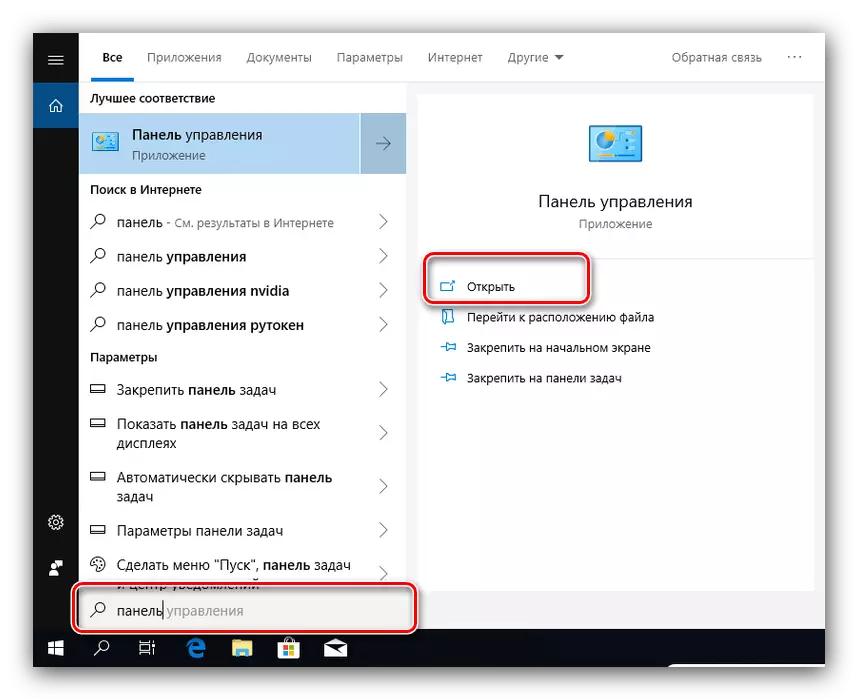
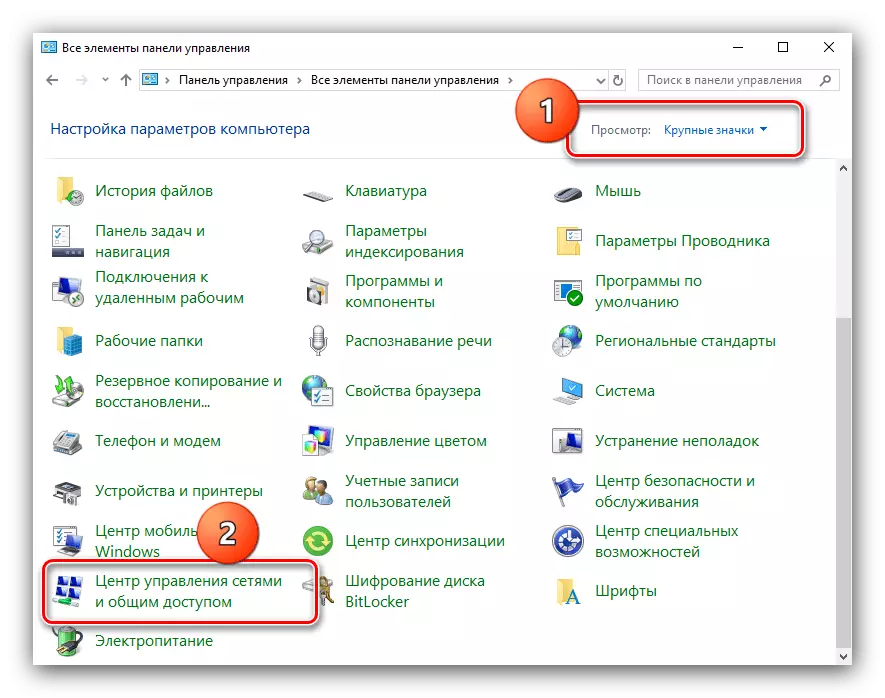
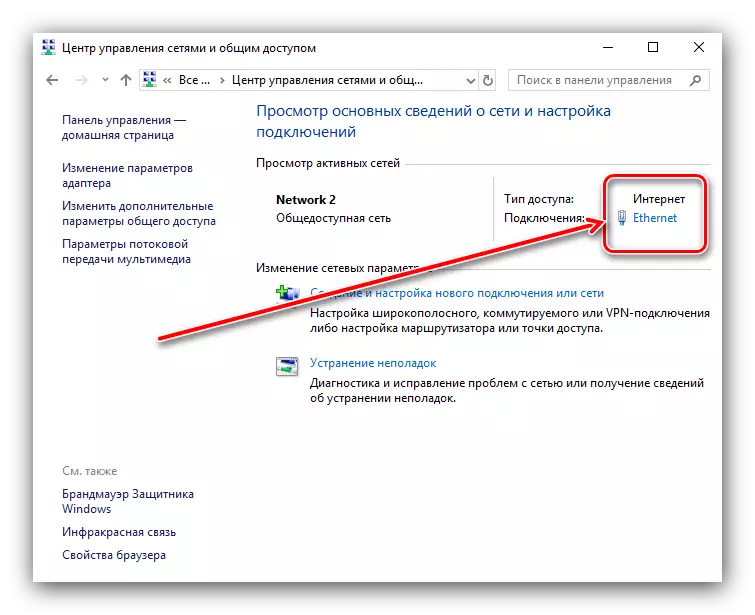

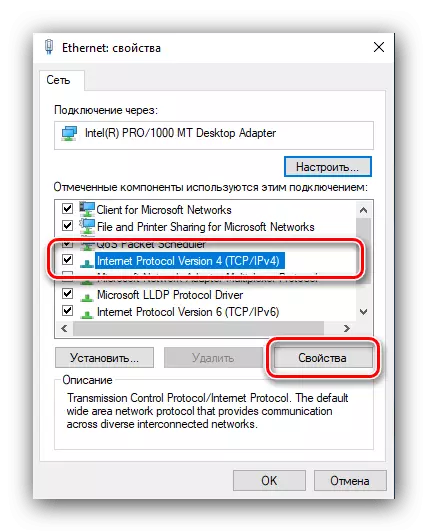
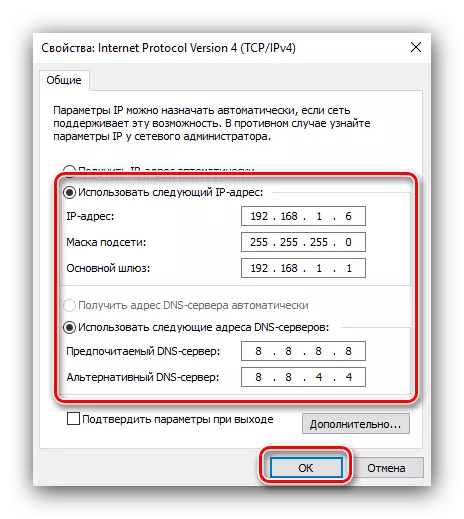
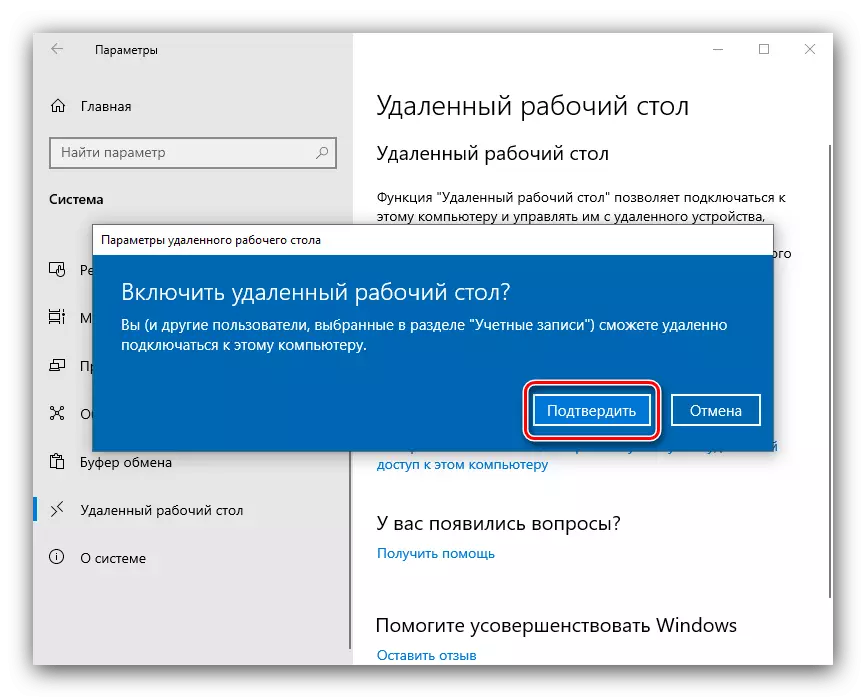
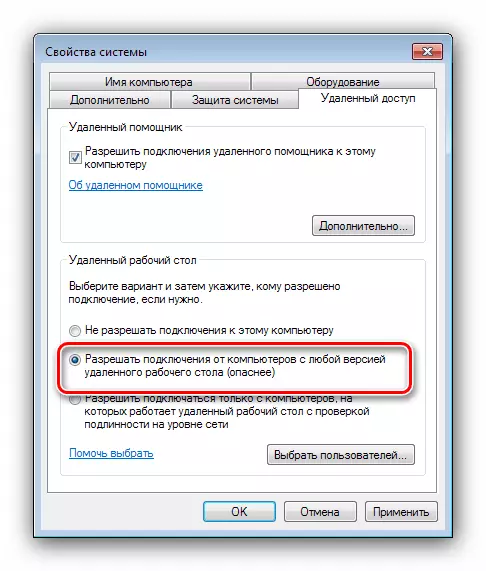
Girêdana dûr
Piştî hemû amadekariyan, hûn dikarin biçin mîhengê têkiliyê.
- Bişkojkên Win + R bi hevokek bişkojkên win + r re telefon bikin, emrê MSSC binivîse û OK bikirtînin.
- Navnîşana komputera statîkî ya ku berê hatî mîheng kirin binivîse û "girêdan" bikirtînin.
- Pêşniyarek dê xuya bike ku têkeve hesabên hesabê ji komputera armanc. Nav û şîfreya binivîse, û "OK" bikirtînin.
- Li bendê ne ku têkilî were danîn, wê hingê pencereyek bi sermaseya dûr ve dê li pêş we xuya bibe.
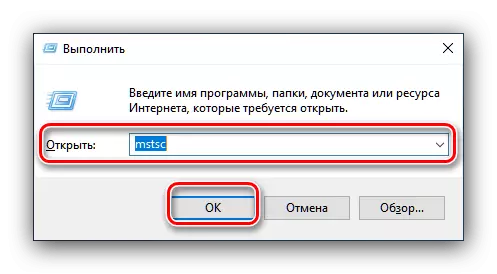
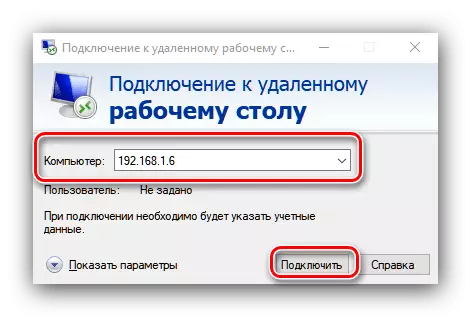

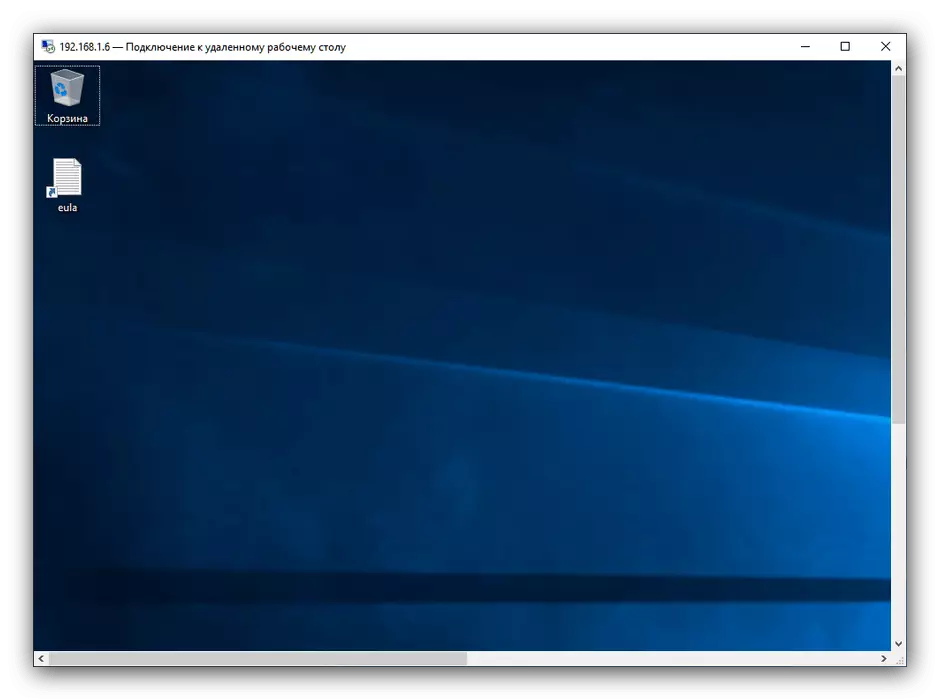
Rêbaza pergalê yek kêmasiyek eşkere heye - ew tenê ji bo komputeran li ser tora herêmî dixebite. Vebijarkek heye ku vê yekê çalak bike da ku bi thenternetê re bixebite, lêbelê, ew bikarhênerek hin jêhatîbûn û ne ewle hewce dike.
Xelasî
Me gelek awayan lêkolîn kir ku pêwendiyek dûr ji komputerek din re heye. Di dawiyê de, em dixwazin bîra xwe bikin - bi karanîna çareseriyên pêşniyazkirî, ji ber ku xeterek windakirina agahdariya kesane heye.
